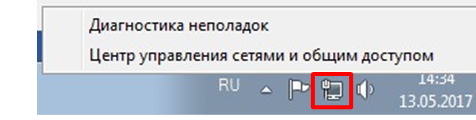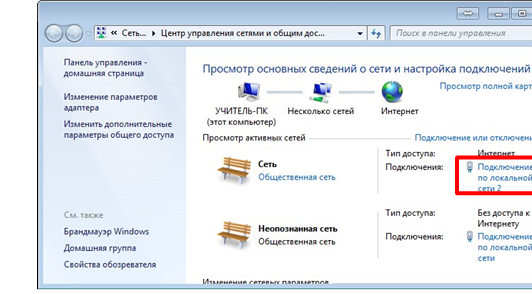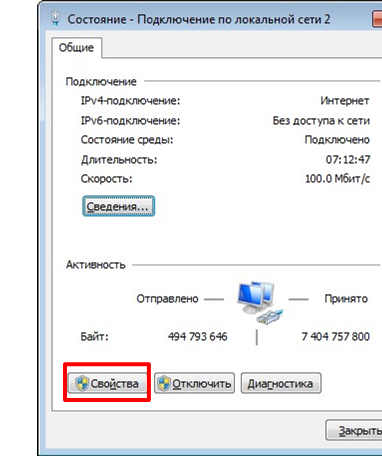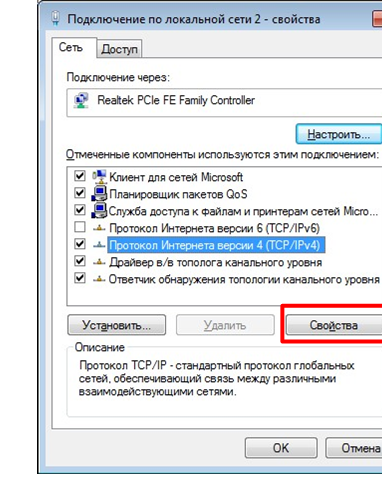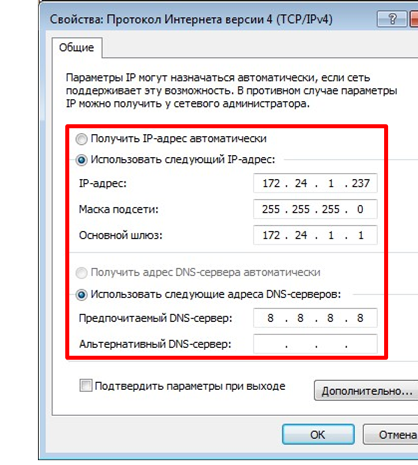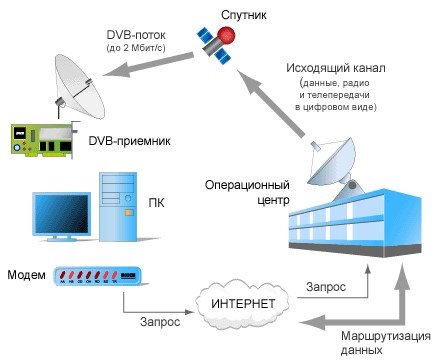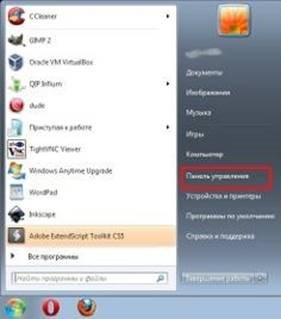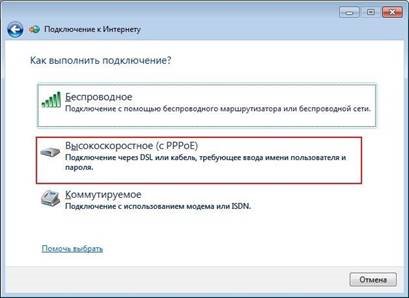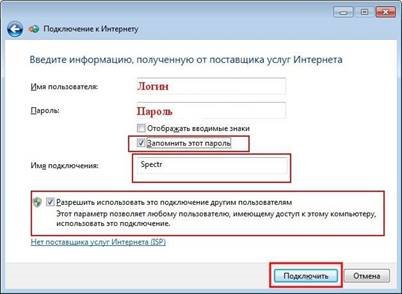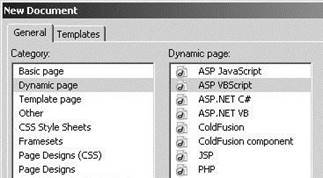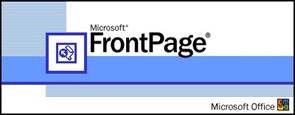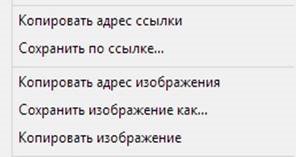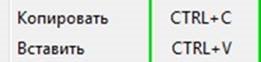Навчальний посібник з предмету "Основи роботи в Internet"
Навчальний посібник з предмету "Основи роботи в Internet" для 10-го класу.
Учні вивчають історію інтернету, протоколи, основні поняття, роботу з елкутронною поштою, пошуковими системами, налаштування мережі Internet самостійно.
|
Основы работы в Internet. Учебное пособие |
||
|
|
ЭНЕРГОДАРСКИЙ УЧЕБНО-ВОСПИТАТЕЛЬНЫЙ КОМПЛЕКС «ОБЩЕОБРАЗОВАТЕЛЬНОЕ УЧЕБНОЕ ЗАВЕДЕНИЕ – МЕЖШКОЛЬНЫЙ УЧЕБНО-ПРОФЕССИОНАЛЬНЫЙ КОМБИНАТ»
Основы работы в Internet. Учебное пособие
по Государственному стандарту Профессионально-техническому Образованию ДСПТО 4112.Л72040-2006
Энергодар 2018
|
|
|
Лотошникова Н.С., 2018 |
||
Оглавление
РАЗДЕЛ 2. РАБОТА С WEB-БРАУЗЕРАМИ: ЗАГРУЗКА И НАСТРОЙКА, ИНТЕРФЕЙС.... 21
2.2. Выбор структуры окно, настройка интерфейса. Панель инструментов............................ 24
РАЗДЕЛ 1. ОБЩИЕ ВЕДОМОСТИ ОБ INTERNET
1.1. История создания Internet
Internet – глобальная компьютерная сеть, что ныне охватывает ПК всего земного шара – больше 200 стран мира Internet можно рассматривать как ядро, что обеспечивает связь между информационными сетями, что принадлежат разным учреждениям и организациям разных стран.
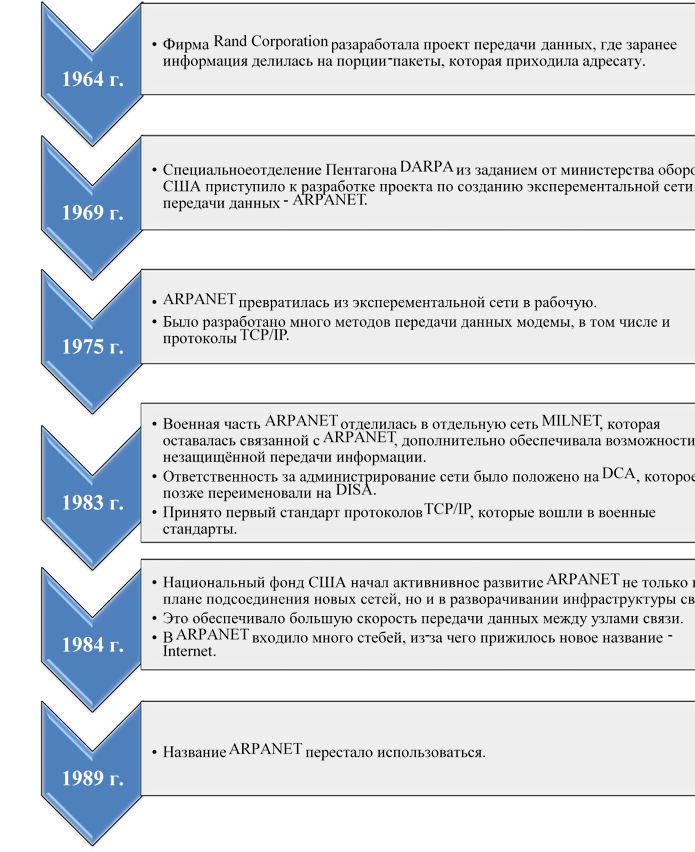
1.2. Узловые ПК, программы-клиенты и программы-серверы
Компьютеры пользователей по телефонным каналам (или телевизионным) подключаются к высокоскоростным узловым ПК, имеющим большой объём дисковой и оперативной памяти. В свою очередь узловые машины связаны между собой мощными оптоволоконными или спутниковыми каналами.
![]() Узловые
ПК обычно содержат организации, которые называются ещё провайдерами.
Узловые
ПК обычно содержат организации, которые называются ещё провайдерами.
Провайдер - компания или физическое лицо, которое предоставляет доступ в Интернет своим клиентам на коммерческих условиях.

При подключении к узловому ПК провайдера через телефонную сеть необходимо устройство, транслирующее дискретную информацию в аналоговую с частотой работающего телефона и обратно – модем (их должно быть два: у ПК пользователя и у узлового ПК).
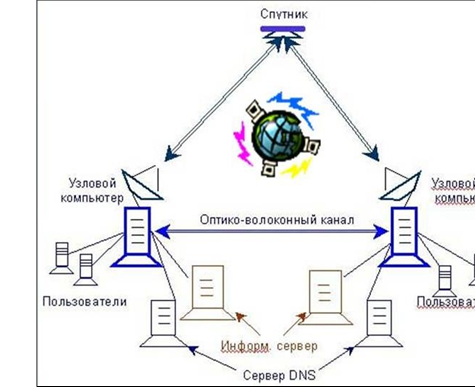
Рисунок 1. Структура сети Интернет
![]() Информационные серверы – специальные ПК, на которых находится разнообразная
информация для широкого доступа, например, программы новостей, периодические
издания, рекламная информация и т.п.
Информационные серверы – специальные ПК, на которых находится разнообразная
информация для широкого доступа, например, программы новостей, периодические
издания, рекламная информация и т.п.
Каждому ПК в сети присваивается свой уникальный адрес. Таким образом информация строго на тот ПК, адрес которого указан.
Каждый узловой ПК может предоставить доступ к Интернету для сотен и тысяч людей. Например, узловым ПК может быть ПК ВУЗа, присоединяющий к Интернет ПК библиотеки, кафедр, различных служб (например, бухгалтерии) и даже студентов. При чём он может объединять совершенно самостоятельные сети, в каждой из которых может быть свой узловой ПК – сервер и рабочие станции (ПК пользователей сети).
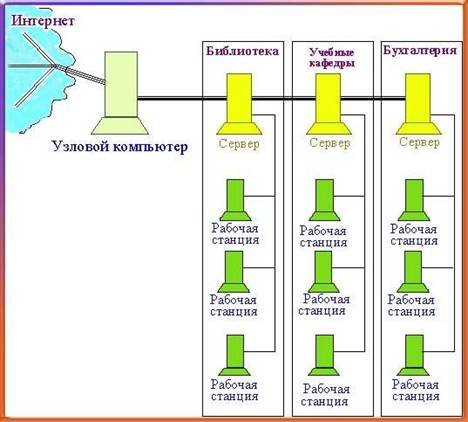
Рисунок 2. Схема подключения подразделений ВУЗа к Интернету
![]() Сервер – это
ПК, что предоставляет свои ресурсы другим абонента м сети, но не использует их
ресурсы.
Сервер – это
ПК, что предоставляет свои ресурсы другим абонента м сети, но не использует их
ресурсы.
Клиент – это абонент сети, который только использует сетевые ресурсы, но свои ресурсы в сеть не отдаёт.
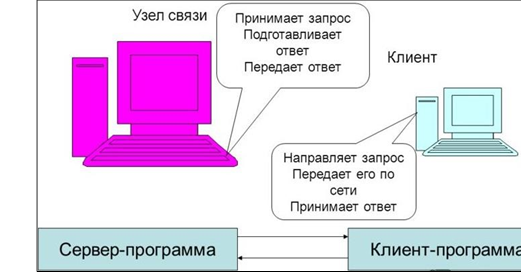
Рисунок 3. Технология клиент-сервер
1.3. Протоколы TCP/IP
Передача информации в Интернет происходит небольшими порциями данных, имеющими строго определённую структуру и называемыми пакетами.
Важнейшим моментом при функционировании Интернет является стандартизированный ввод пакетов, данных в сети за её пределы в рамках межсетевого обмена, закреплён базовым транспортным протоколом TCP (Transmission Control Protocol) и межсетевым протоколом IP
(Internet Protocol).
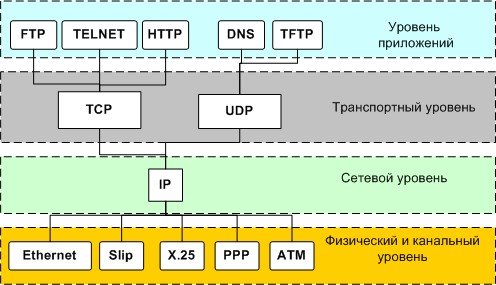
Рисунок 4. Протоколы и уровни Интернета
Для открытия окна «Свойств протокола Интернета» необходимо выполнить такие действия:
|
1. На панели задач найти ярлык «Сеть» и нажать на нём правой кнопкой мыши и выбрать «Центр управления общим доступом и сетями». |
|
|
2. В открывшемся окне найти нужную локальную сеть (если их несколько) и левой кнопкой мыши нажать на «Подключение по локальной сети». |
|
|
3. В открывшемся окне найти кнопку «Свойства» и нажать на неё. |
|
|
4. В открывшемся окне найти «Протокол Интернета версии 4 (TCP/IPv4)» и нажать свойства. |
|
|
5. В данном окне можно увидеть параметры IP. |
|
![]() Шлюз – это
специальный узел (рабочая станция, ПК) локальной сети, обеспечивающий доступ других ПК данной локальной сети к
внешней сети передачи данных и другим
вычислительным сетям.
Шлюз – это
специальный узел (рабочая станция, ПК) локальной сети, обеспечивающий доступ других ПК данной локальной сети к
внешней сети передачи данных и другим
вычислительным сетям.
Домен – группа связанных ПК по какому-либо признаку и имеющая собственное
уникальное имя.
1.4. Принцип работы в Internet
Пользователь, который работает на подсоединённом в сеть ПК, имеет возможность использовать все аппаратные и программно-информационные ресурсы сети, на которые он получил разрешение от администратора сети.
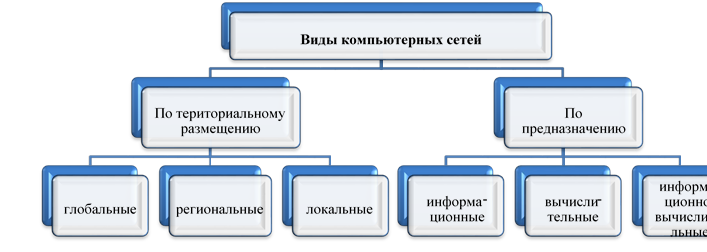
В действительности Internet не просто сеть, а структура, объединяющая обычные сети. Internet-
это «сеть сетей».
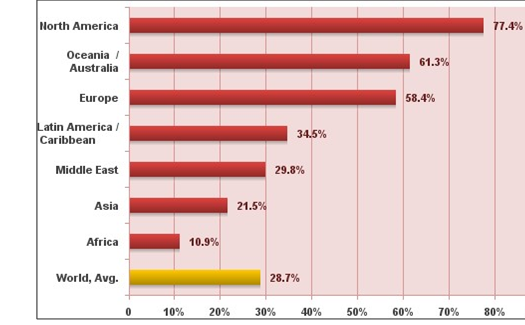
Рисунок 5. Популярность Интернета в регионах мира
1.5. Доступ к глобальным сетям
В настоящее время существует множество способов соединения с сетью Интернет от подключения ПК средством аналогового модема до подключения с использованием высокоскоростных технологий.
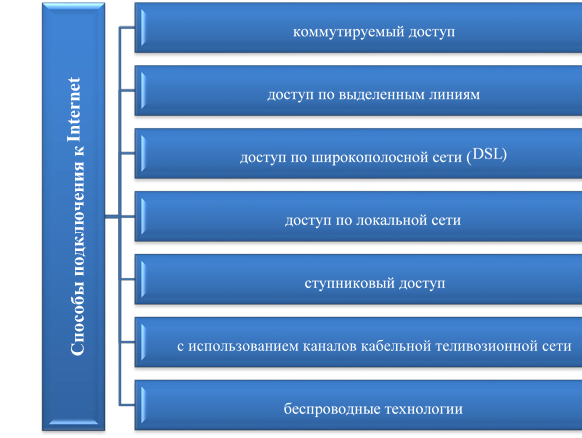
|
Коммутированный доступ
Использование аналогового модема и аналоговой телефонной линии. Для подключения ПК к цифровой сети с интеграцией услуг ISDN используется ISDN-адаптер. |
|
|
Выделенные каналы связи
Предполагает постоянный канал связи от помещений с ПК до коммутатора (устройство для соединения нескольких узлов или сегментов вычислительной сети), принадлежащего провайдеру. Для больших организаций этот метод подключения локальной сети к Интернет является наиболее эффективным. |
|
|
Перспективный метод подключения
Для физических лиц и компаний широко используют сеть DSL (семейство цифровых абонентских линий, предназначенных для организации доступа по аналоговой телефонной сети, передача данных до 50 Мбит/с) |
|
|
Локальная сеть с архитектурой Fast Ethernet
Обеспечение пользователю доступ к ресурсам глобальной сети Интернет и ресурсами локальной сети. Подключение осуществляется с помощью сетевой карты со скоростью передачи данных до 1 Гбит/с на магистральных участках и 100 Мбит/сек для конечного пользователя. |
Рисунок 6. Сетевой адаптер |
|
Спутниковый доступ
Является популярным для пользователей удалённых районов. Максимальная скорость приёма данных до 52,5 Мбит/с (реальная скорость до 3 Мбит/с). |
Рисунок 7. Спутниковый доступ к Интернет |
|||
|
Кабельное телевиденье
Для подключения к Интернет могут использовать каналы кабельной телевизионной сети, при этом скорость приема данных от 2 до 56 Мб/сек. |
Рисунок 8. Кабельный модем Cisco EPC3825 |
|||
|
Беспроводные методы
WiFi, WiMax, RadioEthernet, MMDS, LMDS, мобильный GPRS – Интернет, мобильный CDMA – Internet. |
Рисунок 9. Маршрутизатор TP-Link TL-WR1043ND |
Рисунок 10. WiMax абонентское оборудование |
||
|
Рисунок 11. MMDS антенна |
Рисунок 12. Мобильный Интернет |
|||
1.6. Ресурсы Internet
![]() ИНТЕРНЕТ-РЕСУРС — совокупность интегрированных программно-
ИНТЕРНЕТ-РЕСУРС — совокупность интегрированных программно-
аппаратных и технических средств, а также информации, предназначенной для публикации в сети Интернет и отображаемой в определенной текстовой, графической или звуковой формах.
Интернет-ресурс имеет доменное имя (Uniform Resource Locator) - уникальный электронный адрес, позволяющий идентифицировать Интернет-ресурс, а также осуществлять доступ к Интернетресурсу.
В интернете мы не делим сайты на какие-то категории и виды. Но если мы хотим создать свой сайт, то нам нужно подумать, какой функционал будет у нашего сайта, для какой аудитории он будет направлен и т.д.
Первый вид интернет ресурсов – это информационные сайты. На таких сайтах можно найти статьи (например, школьные предметы, такие как информатика, математика, физика и др.), новости, изображения, видео и прочее. Начинающие вебмастера предпочитают создавать информационные сайты.
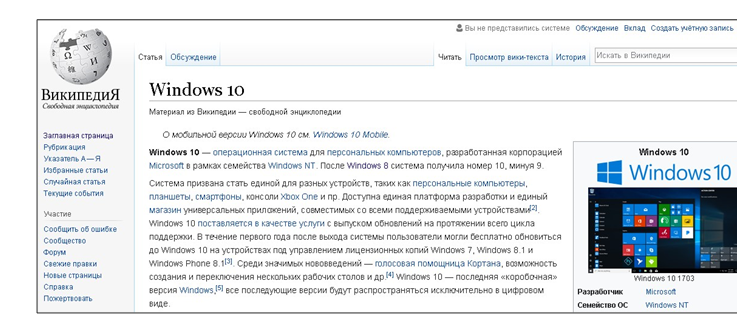
Рисунок 13. Пример информационного сайта «WikipediA»
Второй вид – это сайты с объявлениями, например, доски, форумы, каталоги. Преимущество досок объявлений в том, что посетители сами будут наполнять сайт, а значит, вам не нужно будет думать о контенте для сайта.
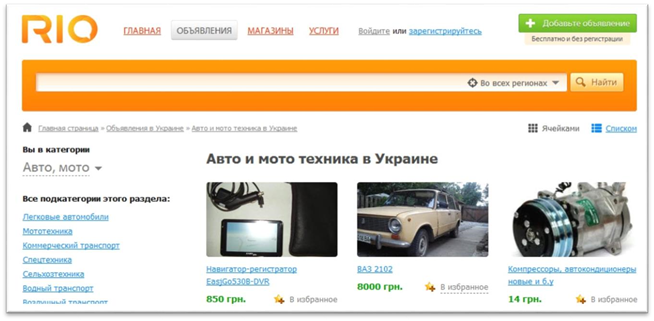
Рисунок 14. Пример сайта с объявлениями «RIO»
Третий вид – это блоги. В последнее время они очень популярны. Отличие блогов от обычных сайтов в том, что публикуются не только обычные статьи, а ваш личный опыт, ваши впечатления. На блоге может быть несколько авторов. Ну и последний вид – это крупные порталы. Там собирается вся информация, люди могут добавлять свои объявления, публиковать записи в блогах, комментировать статьи, общаться на форумах. Чем старше портал, тем активнее будут на нем общаться. Но раскрутить портал, конечно же, сложно, гораздо легче увеличить посещаемость на обычном сайте или блоге.
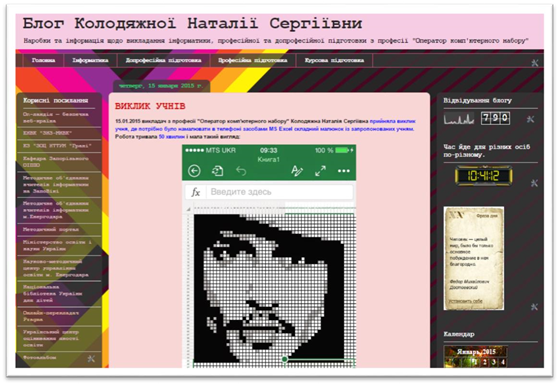
Рисунок 15. Пример блога на основе веб- сервиса Blogger
![]() Поисковая система— это компьютерная система, предназначенная для поиска
информации.
Поисковая система— это компьютерная система, предназначенная для поиска
информации.
Одно из наиболее известных применений поисковых систем — веб-сервисы для поиска
текстовой или графической информации во Всемирной паутине.
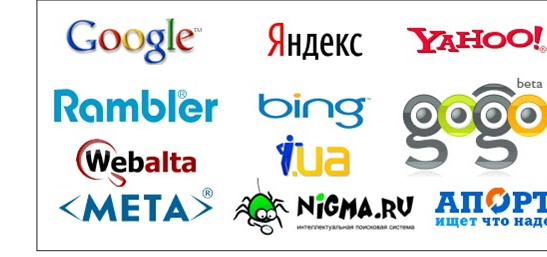
Рисунок 16. Поисковые системы
![]() Электронная почта — технология и служба по пересылке и получению
электронных сообщений (называемых «письма», «электронные письма» или
«сообщения») между пользователями компьютерной сети (в том числе — Интернета).
Электронная почта — технология и служба по пересылке и получению
электронных сообщений (называемых «письма», «электронные письма» или
«сообщения») между пользователями компьютерной сети (в том числе — Интернета).
Электронная почта по составу элементов и принципу работы практически повторяет систему обычной (бумажной) почты, заимствуя как термины (почта, письмо, конверт, вложение, ящик, доставка и другие), так и характерные особенности — простоту использования, задержки передачи сообщений, достаточную надёжность и в то же время отсутствие гарантии доставки.
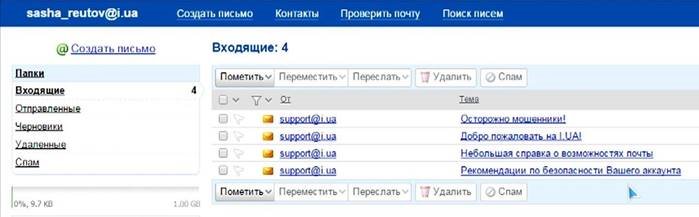
Рисунок 17. Электронная почта i.ua
![]() Система мгновенного обмена сообщениями, Система обмена
мгновенными сообщениями — службы
мгновенных сообщений, программы онлайн-консультанты и программы-клиенты для
обмена сообщениями в реальном времени через Интернет.
Система мгновенного обмена сообщениями, Система обмена
мгновенными сообщениями — службы
мгновенных сообщений, программы онлайн-консультанты и программы-клиенты для
обмена сообщениями в реальном времени через Интернет.
Могут передаваться текстовые сообщения, звуковые сигналы, изображения, видео, а также производиться такие действия, как совместное рисование или игры. Многие из таких программклиентов могут применяться для организации групповых текстовых чатов или видеоконференций.
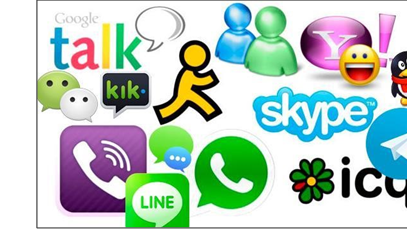
Рисунок 18. Система обмена мгновенными сообщениями
Удаленный доступ представляет собой функцию, позволяющую пользователю подключаться к компьютеру через Интернет с помощью другого ПК. Условием для применения такой опции является включенный компьютер, к которому нужно подключиться, а также установленная и запущенная функция удаленного доступа.
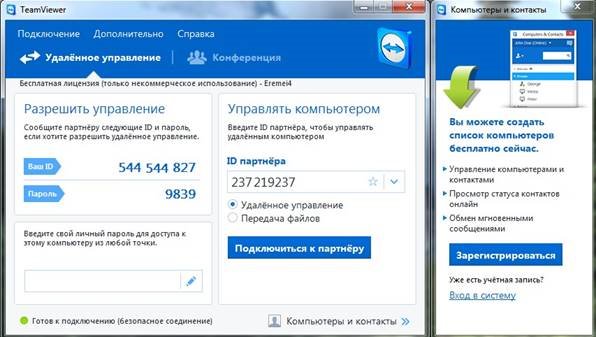
Рисунок 19. Программа для удалённого доступа TeamViewer
![]() World Wide Web (WWW) – это гипертекстовая система документов, состоящая из
Web-страниц. Служба World Wide Web предоставляет возможность поиска и сбора
информации.
World Wide Web (WWW) – это гипертекстовая система документов, состоящая из
Web-страниц. Служба World Wide Web предоставляет возможность поиска и сбора
информации.
Форум - Интернет-ресурс, популярная разновидность общения в интернете.
На форуме есть администраторы (владельцы форума) и модераторы (обслуживающий персонал, который следит за выполнением установленных правил и порядком). Форумы могут быть посвящены программному обеспечению, автомобилям, футбольной команде и тому подобное.
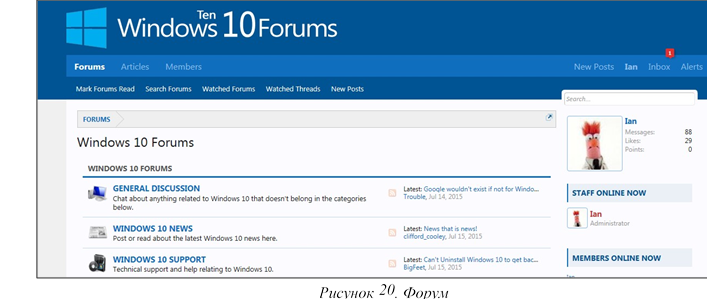
![]() Чат, чаттер
— средство обмена сообщениями по компьютерной сети в режиме реального времени,
а также программное обеспечение, позволяющее организовывать такое общение.
Чат, чаттер
— средство обмена сообщениями по компьютерной сети в режиме реального времени,
а также программное обеспечение, позволяющее организовывать такое общение.
Характерной особенностью является коммуникация именно в реальном времени или близкая к этому, что отличает чат от форумов и других «медленных» средств.
В последнее время чаты значительно расширили свою функциональность за счёт красивого радующего глаз дизайна, а также большого числа улучшений. Например, появились возможности помещать одного или нескольких пользователей в игнор, сообщения которых после этого перестают быть видимыми тому, кто поместил их в игнор, при том для данной операции необязательно быть модератором или администратором чата.
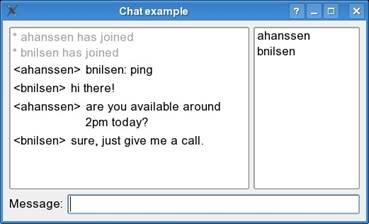
Рисунок 21. Чат
1.7. Дальнейшее развитие глобальных сетей
«У стен есть уши» - этот фразеологизм уже в скором будущем может получить совершенно новый, высокотехнологичный смысл. Ведь все больше и больше нам приходится слышать про так называемый «Интернет вещей».
![]() Интернет вещей - новый вид глобальной сети, которая будет состоять не
только из персональных компьютеров, но и из повседневных, бытовых предметов.
Интернет вещей - новый вид глобальной сети, которая будет состоять не
только из персональных компьютеров, но и из повседневных, бытовых предметов.
![]() Интернет вещей
– это глобальная вычислительная сеть, состоящая из огромного множества
разнообразных предметов, которые могут взаимодействовать друг с другом, а также
с окружающим миром, в том числе, и виртуальным.
Интернет вещей
– это глобальная вычислительная сеть, состоящая из огромного множества
разнообразных предметов, которые могут взаимодействовать друг с другом, а также
с окружающим миром, в том числе, и виртуальным.
Представьте ситуацию, например, из декабря 2024 года. Утром вы просыпаетесь в кровати, взбиваете подушку, застилаете постель, готовите на кухонной плите кофе и завтрак, одеваетесь, закрываете за собой входную дверь, едете на собственной машине на работу, останавливаясь на светофорах и сбавляя скорость перед камерами дорожного наблюдения, едете в лифте на двадцатый этаж офисного центра, сидите целый день за офисным столом, вечером спускаетесь на лифте вниз, садитесь за руль, приезжаете домой, открываете дверь, открываете шкаф, чтобы уложить туда деловую одежду и взять домашнюю, готовите ужин, смотрите на ночь телевизор, расстилаете постель, взбиваете подушку и ложитесь спать. Казалось бы, ничего сильно за эти десять лет не изменится. Но представьте, что каждый упомянутый выше предмет: и подушка, и кровать, и шкаф, и входная дверь, и светофор, и дорожная камера, и лифт, и даже рабочий стол являются «умными» устройствами, которые объединяются в глобальную вычислительную и контролирующую сеть – это и есть Интернет вещей.

Рисунок 22. Интернет вещей
Философы и фантасты предрекают, что уже в самом недалеком будущем практически каждый окружающий нас предмет может получить «умный» характер для того, чтобы максимально упростить нам жизнь, сделать ее более качественной и продуманной. И речь идет не только о нас самих, но и о Человечестве в целом.

Рисунок 23. Интернет вещей
Еще в 1926 году Никола Тесла предрек, что в будущем при помощи радио будет создан «большой мозг», а все предметы станут частью единой сети, которую можно будет контролировать при помощи предметов карманных размеров. Но лишь в 1999 году было дано теоретическое обоснование понятию, сейчас известному как «Интернет вещей». Сделал это Кевин Эштон, который предположил, что радиочастотная идентификация позволит физическим предметам взаимодействовать как между собой, так и с внешним окружением.
Бытовые и другие предметы, согласно данной концепции, будут оснащены интерфейсами разной сложности, которые смогут получать и отправлять данные, а также автоматически действовать по своему прямому предназначению, в зависимости от обстоятельств.

Рисунок 24. Умный дом - простейшее воплощение концепции Интернета вещей
К примеру, многие предметы в вашем жилье или офисе могут быть объединены в систему «Умный дом». Уже сейчас соответствующие технологии позволяют нам оптимизировать расход электричества, воды и тепла. «Умный дом» может заниматься охраной помещений, в частности, включать и выключать свет в доме, когда вы в отъезде, чтобы со стороны казалось, будто здание – обитаемо. Система контролирует даже такие простые вещи, как будильник, шторы и кофеварка, заставляя их работать в соответствии с вашим режимом дня. И это лишь только начало!
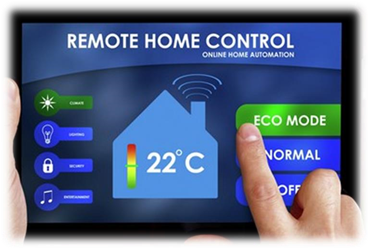
Рисунок 25. Умный дом - простейшее воплощение концепции Интернета вещей
Интернет вещей можно применять практически в любой отрасли – от частной жизни до промышленного производства и контроля дорожного трафика. В последнем случае система может объединять светофоры, камеры наблюдения, автомобили и даже самих пешеходов, если к последним прикрепить специальные маячки, отслеживающие их перемещение. Интеграция всего этого в единую сеть с распределенными вычислительными возможностями позволяет сделать уличное движение максимально рациональным и удобным для всех участников. Но это теоретически.
Практически полномасштабной реализации концепции «Интернета вещей» мешает множество разных факторов. Парадоксально, но один из них заключается в стремительном, бесконтрольном развитии новых технологий. Хаотичность в этом деле превращается в сегментарность. Разные компании выпускают высокотехнологичные продукты разных форматов, которые технически не могут взаимодействовать друг с другом.
С другой стороны, количество цифровых устройств с каждым годом растет все больше, они сами становятся все меньше и все дешевле. Примерно в 2008-2009 годах Глобальная сеть преодолела важный рубеж – количество подключенных к Интернету девайсов превысило количество пользующихся им людей. Повышается также распространенность беспроводных сетей, а стоимость доступа к ним постепенно стремится к нулю.
Так что дальнейшее развитие технологий, появление простейших устройств и датчиков, которые могут собирать и отправлять информацию, а также создание все новых «умных» девайсов и позволяет нам говорить о грядущей технологической революции, которая приведет к созданию полноценного Интернета вещей.
Это позволит сделать многие отрасли и сферы нашей деятельности во много раз более простыми и эффективными, чем они есть сейчас. Ведь миллиарды маленьких девайсов смогут получать важнейшую и всестороннюю информацию, а распределенные, облачные вычислительные технологии позволят ее очень быстро обрабатывать, чтобы в динамическом режиме внедрять новые принципы функционирования нашего мира даже в самых мельчайших аспектах жизни.

Рисунок 26. Интернет вещей - будущая революция Глобальной сети
Умный дом – это лишь начало этой революции, за ним последуют умные офисы, умные заводы, умные города и даже умная планета.
Тем более что разнообразные компании уже начали разработку и даже выпуск устройств и технологий, созданных специально для Интернета вещей.
Thingsee One – это устройство с открытым кодом, которое каждый инженер и программист может превратить в уникальный девайс. Этот гаджет визуально похож на усовершенствованный пейджер или смартфон в странном защитном чехле. Thingsee One умеет собирать данные об окружающей среде, к примеру, о температуре, уровне освещенности, атмосферном давлении и скорости передвижения в пространстве. Вся эта информация может быть тут же передана на смартфон, а дальше – в центр обработки данных.

Рисунок 27. Thingsee One - устройство с открытым кодом для Интернета вещей
Thingsee One станет полезен ученым, сотрудникам экстренных служб, путешественникам, родителям, желающим проследить за своим ребенком, и многим другим людям.
Еще один вариант девайса для Интернета вещей представил мобильный оператор AT&T. Он разработал универсальную SIM-карту, которая может быть подключена практически к любой сотовой сети на планете. Соответствующее программное обеспечение для карточки будет доступно в облачном хранилище информации, созданном AT&T.

Рисунок 28. Универсальная SIM-карта от оператора AT&T
Эту универсальную карточку можно также использовать в качестве приемника и передатчика информации в девайсах из Интернета вещей – она обеспечит надежную связь в любой точке мира.
Сейчас для большинства из нас Интернет вещей кажется технологией из далекого будущего. Но реализация этой концепции может быть осуществлена очень быстро. Вспомнить только, еще пять лет назад смартфоны были экспериментальными телефонами с сомнительным будущим, а уже сейчас на них приходится подавляющее большинство продаж мобильной техники, а функциональность и мощность данных устройств превышают аналогичные показатели персональных компьютеров пятилетней давности.
РАЗДЕЛ 2. РАБОТА С WEB-БРАУЗЕРАМИ: ЗАГРУЗКА И НАСТРОЙКА, ИНТЕРФЕЙС
2.1. Запуск и настройка Internet.
Чтобы настроить Internet в операционной системе Windows 7, нужно выполнить такие действия:
|
1. Нажмите кнопку Пуск, зайдите в Панель Управления. |
|
Рисунок 29. Меню «Пуск» |
|
2. В разделе Сеть |
и |
|
|
Интернет нажмите на Просмотр состояния сети и задач.
|
Рисунок 30. Панель управления |
|
|
3. Нажмите "Настройка нового подключения или сети". |
Рисунок 31. Центр управления сетями и общим доступом |
|
|
4. Выберите пункт "Подключение к Интернету, Беспроводное, скоростное или телефонное" и нажмите Далее. |
Рисунок 32. Установка подключения или сети |
|
5. Выберите "Все равно создать новое подключение" |
Рисунок 33.Подключение к Интернету |
|
6. Выберите "Высокоскоростное (с PPPoE)" |
Рисунок 34. Подключение к Интернету |
|
7. Ввести Логин и Пароль, указанный в договоре, поставить галочку Запомнить этот пароль. В поле "Имя подключения" вводим Spectr. При наличии на компьютере других пользователей установите галочку "Разрешить использовать это подключение другим пользователям". Нажать Подключить. |
Рисунок 35. Подключение к Интернету. Ввод логина и пароля |
||
|
8. Нажать "Закрыть" |
Рисунок 36. Подключение к Интернету. Проверка подключения |
||
|
9. Вызвать подключение можно, нажав левой кнопкой на пиктограмму компьютера в правом нижнем углу. Выбрать Spectr и нажать на Подключение |
Рисунок |
|
|
|
37. Проверка подключения к сети WiFi |
|||
2.2. Выбор структуры окно, настройка интерфейса. Панель инструментов.
![]() Веб-обозрева́тель, обозрева́тель, бра́узер или бра́узэр — прикладное программное обеспечение для просмотра
веб-страниц; содержания веб-документов, компьютерных файлов и их каталогов;
управления веб-приложениями; а также для решения других задач.
Веб-обозрева́тель, обозрева́тель, бра́узер или бра́узэр — прикладное программное обеспечение для просмотра
веб-страниц; содержания веб-документов, компьютерных файлов и их каталогов;
управления веб-приложениями; а также для решения других задач.
В глобальной сети браузеры используют для запроса, обработки, манипулирования и отображения содержания веб-сайтов. Многие современные браузеры также могут использоваться для обмена файлами с серверами ftp, а также для непосредственного просмотра содержания файлов многих графических форматов (gif, jpeg, png, svg), аудио-видео форматов (mp3, mpeg), текстовых форматов (pdf, djvu) и других файлов.

Браузеры распространяются, как правило, бесплатно. Потребителям браузер может быть поставлен в форме самостоятельного (автономного) приложения или в составе комплектного программного обеспечения. К примеру, браузер Internet Explorer поставляется в составе операционной системы Microsoft Windows); Mozilla Firefox — отдельно или в составе дистрибутивов Linux (например, Ubuntu); Safari — в составе операционной системы Mac OS X и в качестве самостоятельного приложения для Microsoft Windows; Google Chrome, Opera и другие браузеры — как самостоятельные программы во множестве вариантов для различных операционных сред.
|
|
|
|
|
|
|
Internet Explorer |
Mozilla Firefox |
Safari |
Google Chrome |
Opera |
Подробнее о всех браузерах - http://freeadvice.ru/browsers.php
Окно любого браузера состоит из таких частей:
• Адресная строка - расположенная в верхней части окна, выполняет также функцию окна поиска. Для перехода на определённый сайт введите веб-адрес нужного сайта и нажать клавишу Ввод для перехода на этот сайт. Помимо перехода на определённый сайт, в адресную строку можно ввести поисковый запрос и нажать клавишу Ввод для отображения результатов из поисковой системы, установленной по умолчанию. При вводе текста в адресной строке автоматически отображаются соответствия из закладок и истории посещенных страниц.
•
Повторный переход на веб-страницы, просмотренные в текущем
сеансе – с помощью этих стрелок ![]() можно переходить на
веб-страницы, недавно открытые в текущей вкладке. Чтобы открыть всю историю
просмотров за сеанс.
можно переходить на
веб-страницы, недавно открытые в текущей вкладке. Чтобы открыть всю историю
просмотров за сеанс.
• Обновление
страницы – нажимая кнопку ![]() для просмотра более новейшей версии содержания
страницы.
для просмотра более новейшей версии содержания
страницы.
•
Просмотр страниц с помощью вкладок - когда вы переходите
на веб-сайт, он открывается в Google Chrome на отдельной вкладке. Чтобы открыть
новую вкладку, нажмите кнопку ![]() (Cntrl+T). Вкладки размещаются на панели вкладок
в верхней части окна браузера, поэтому можно легко переходить между различными
открытыми вебстраницами.
(Cntrl+T). Вкладки размещаются на панели вкладок
в верхней части окна браузера, поэтому можно легко переходить между различными
открытыми вебстраницами.
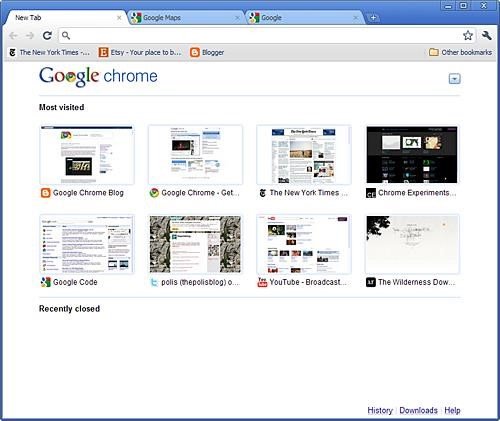
Рисунок 38. Окно браузера Google Chrome
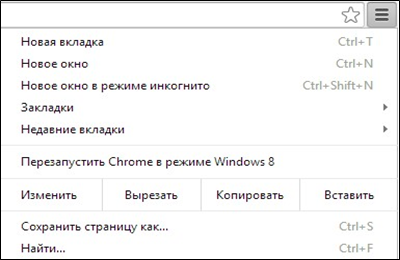 Для работы и настройки
браузера
Для работы и настройки
браузера
Google Chrome используют настройки и управление Google Chrome.
Рисунок 39. Вкладка настройка и управление Google
Chrome.
2.3. Открытие и просмотр Web-страниц, использование гиперссылок.
![]() Web-страницы или гипертекстовые документы (html-документы) - это текстовые файлы,
размеченные тегами (tags) с помощью языка HTML (HyperText Markup Language).
Web-страницы или гипертекстовые документы (html-документы) - это текстовые файлы,
размеченные тегами (tags) с помощью языка HTML (HyperText Markup Language).
HTML не является языком программирования, он является языком разметки или средством форматирования гипертекста. Для разметки документа используются теги. Теги заключаются в угловые скобки. В основном теги являются парными, т.е. существуют открывающий и закрывающий теги.
Язык разметки HTML позволяет форматировать текст веб страницы, размещать на ней графические объекты, рисунки, вставлять звукозапись и различные мультимедийные элементы, а также скрипты (JavaScript, VBScript), создавать гипертекстовые ссылки.
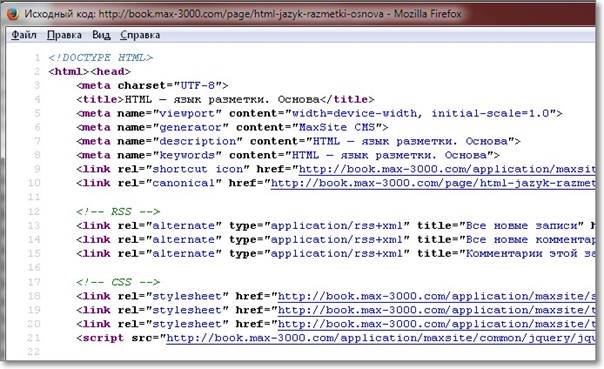
Рисунок 40. Язык разметки текста HTML
![]() Веб-страницы (гипертекстовые документы) - это файлы, которые имеют уникальный адрес и
отображаются браузерами.
Веб-страницы (гипертекстовые документы) - это файлы, которые имеют уникальный адрес и
отображаются браузерами.

|
Статические страницы - это статические файлы (набор текста, таблиц, рисунков и т.д.), которые создается с помощью языка разметки HTML и имеет расширение .html или .htm. |
|
||
|
Динамические веб-страницы - это вебстраницы, сгенерированные или сформированные (созданные) в процессе исполнения запроса пользователя. Эти страницы пишутся на языке PHP, ASP и т.д. и имеют соответственно расширения .php, .aspx. Динамические страницы создаются так называемым движком (Content Managment System – Система Управления Контентом) или специальной программой на сервере, которая по запросам пользователей формирует веб-страницу из данных хранящихся на сервере в базе данных. |
|
||
|
Интерактивные веб-страницы - это вебстраницы, которые включают в себя формы (созданные на языках PHP, JavaScript и VBScript и т.д.), с помощью этих форм происходит обмен данными между пользователем и сервером. |
|
|
|
Web-страницы создаются с помощью различных html-редакторов:
Microsoft FrontPage, Macromedia Dreamweaver, TinyMCE WYSIWYG Editor, FCKeditor, и т.д.
Для того чтобы научиться создавать веб-страницы и сайты, целесообразно использовать редактор на русском языке FrontPage 2003. В редакторе FrontPage существуют мастера, которые позволяют легко создавать web-сайт, и шаблоны веб-страниц, содержащие разметку (структуру) и дизайн необходимые для быстрого создания web-страниц.
|
Рисунок 41. Microsoft FrontPage |
Рисунок 42. Macromedia Dreamweaver |
|
Рисунок 43. TinyMCE |
Рисунок 44. WYSIWYG Editor |
|
Рисунок 45. FCKeditor |
|
![]() Гиперссылка (англ. hyperlink) — часть гипертекстового документа, ссылающаяся на другой
элемент (команда, текст, заголовок, примечание, изображение) в самом документе,
на другой объект (файл, каталог, приложение), расположенный на локальном диске
или в компьютерной сети, либо на элементы этого объекта.
Гиперссылка (англ. hyperlink) — часть гипертекстового документа, ссылающаяся на другой
элемент (команда, текст, заголовок, примечание, изображение) в самом документе,
на другой объект (файл, каталог, приложение), расположенный на локальном диске
или в компьютерной сети, либо на элементы этого объекта.
Гиперссылка может быть добавлена к любому элементу гипертекстового документа и обычно выделяется графически. В HTML-документах текстовые ссылки по умолчанию выделяются синим цветом, при наведении на них курсором мыши в окне браузера изменяются, например, меняют цвет или выделяются подчеркиванием. При навигации в браузере с помощью клавиатуры текстовые и графические ссылки выделяются прямоугольной пунктирной рамкой. Посещенная ранее ссылка обычно выделяется цветом, отличным от цвета не посещённой ссылки.

Рисунок 46. Пример гиперссылки
![]() «Битой» ссылкой
называют такую гиперссылку, которая ссылается на отсутствующий по каким-либо
причинам объект, например, если документ или файл удален, или перемещен
администратором ресурса, на котором он был расположен, или если сам ресурс
недоступен.
«Битой» ссылкой
называют такую гиперссылку, которая ссылается на отсутствующий по каким-либо
причинам объект, например, если документ или файл удален, или перемещен
администратором ресурса, на котором он был расположен, или если сам ресурс
недоступен.
Обычно в таком случае на странице появляется сообщение с кодом ошибки, но это происходит
не всегда.
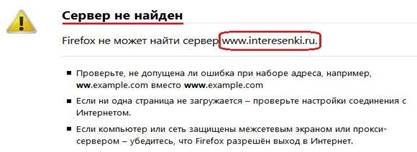
Рисунок 47. Пример «битой» гиперссылки
2.4. Использование панели инструментов и адресной строки.
![]() Адресная строка
– это специальное поле, в котором вводятся адреса интернет ресурсов.
Адресная строка
– это специальное поле, в котором вводятся адреса интернет ресурсов.
В интернете все адреса сайтов имеют исключительно английские буквы и цифры. Расположение адресной строки находиться в левой верхней части браузера.
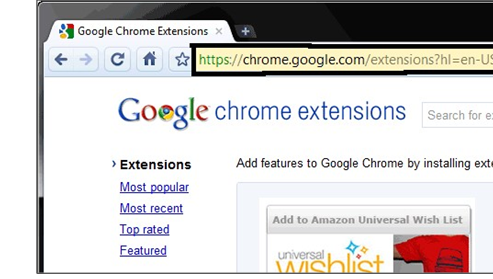
Рисунок 48. Адресная строка
![]() Поисковая строка – это специальное поле с определённой установленной поисковой
системой и без оформления главной страницы поисковой системы.
Поисковая строка – это специальное поле с определённой установленной поисковой
системой и без оформления главной страницы поисковой системы.
Поисковая строка была разработана для мобильных устройств и для тех людей, которые хотели использовать непосредственно только сервис поиска. Расположение поисковой строки находится в правом верхнем углу браузера и имеет иконку поисковой системы.
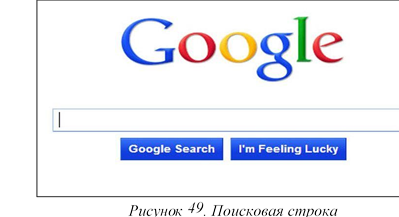
2.5. Работа с поисковыми системами: поиск необходимой информации. Сохранение на жёстком диске и дискетах (как файл).
Наиболее значительным событием в истории Internet стала разработка службы World Wide Web (сокращённо WWW). Авторы WWW – исследователи Европейской лаборатории физики элементарных частей, в Женеве, физики Тим Бернерс-Ли и Роберт Кайо. Учёные решили создать такую систему. Которая позволила бы всем физикам Европы обмениваться через Internet результатами исследований в виде иллюстрированного текста, что включает посылания на другие публикации. Сейчас служба WWW есть службой Internet, что более динамически развивается. Этот формат разрешает размещать в одном документе текстовую, графическую, аудио- и видеоинформацию.
В сети поиск обеспечивают специальные поисковые службы, которые основаны на гиперссылках. Обращаясь к поисковым службам, мы формулируем запрос, в котором формально описываем то, что хотим найти. После проведения определённых операций, служба формирует Webдокумент, что состоит из гиперссылок, что ведут к ресурсам Internet, которые отвечают нашему запросу.
![]() Поисковая система - это компьютерная система, предназначенная для поиска
информации.
Поисковая система - это компьютерная система, предназначенная для поиска
информации.

Рисунок 50.Виды поисковых систем
Для любого вида информации нужно правильное скачивание:
|
Для графической информации – нужно открыть в браузере изображение – правая кнопка мыши – «Сохранить изображение как» - выбрать нужную папку для сохранения. Если нужно изображение вставить в документ – открыть в браузере изображение – правая кнопка мыши – «Копировать». |
Рисунок 51. Контекстное меню работы над изображением |
|
|
Для аудио- и видеоинформации – есть специальные программы- редакторы, которые скачиваются с Internet, устанавливаются, а потом размещают кнопку на нужном сайте. |
Рисунок 52. Программа для скачивания информации с Internet |
|
2.6. Перенос текста или рисунков Web-страниц в текстовый документ с помощью буфера обмена.
![]() Буфер обмена
— промежуточное хранилище данных, предоставляемое программным обеспечением и
предназначенное для переноса или копирования между приложениями или частями
одного приложения.
Буфер обмена
— промежуточное хранилище данных, предоставляемое программным обеспечением и
предназначенное для переноса или копирования между приложениями или частями
одного приложения.
Буфер обмена – это невидимая часть памяти, в которое временно сохраняется
информация, которую вы скопировали, перед тем, как вставить в нужное место.
Приложение может использовать свой собственный буфер, доступный только в нём, или
общий, предоставляемый операционной системой или другой средой через определённый интерфейс.
|
Для документов – в поисковой системе при задаче поиска информации нужно указать название и формат документа, который ищем. |
Рисунок 53. Скачивание документа MS Word из поисковой системы |
|
Для удобного скачивания информации в текстовые документы можно использовать «горячие клавиши». |
Рисунок 54. Горячие клавиши |
Чистить буфер обмена надо потому, что, то невидимое пространство, в котором храниться копируемая информация, тоже занимает память на вашем компьютере, причем занимается эта память на системном диске
Многие мастера предлагают, различные программы для этого дела, но есть метод проще. После того, как вы скопировали большой объем информации, из буфера обмена, в то место, в которое вам надо, просто выделите какой-нибудь текст (можно даже одно слово), нажмите правой кнопкой мыши, после «Копировать» или просто нажмите Ctrl+C и все. Тот, огромный по весу файл, удалиться и на его месте появиться маленький кусочек текста, который почти ничего не весит.
Очищать буфер обмена нужно только тогда, когда вы копируете то, что много весит, каждый
раз производить очистку нет необходимости.
РАЗДЕЛ 3. РАБОТА С ЭЛЕКТРОННОЙ ПОЧТОЙ
3.1. Интерфейс программы.
![]() Электронная почта - технология и предоставляемые ею услуги по пересылке и
получению электронных сообщений (называемых «письма» или «электронные письма»)
по распределённой (в том числе глобальной) компьютерной сети.
Электронная почта - технология и предоставляемые ею услуги по пересылке и
получению электронных сообщений (называемых «письма» или «электронные письма»)
по распределённой (в том числе глобальной) компьютерной сети.
Электронная почта по составу элементов и принципу работы практически повторяет систему обычной (бумажной) почты, заимствуя как термины (почта, письмо, конверт, вложение, ящик, доставка и другие), так и характерные особенности — простоту использования, задержки передачи сообщений, достаточную надёжность и в то же время отсутствие гарантии доставки.
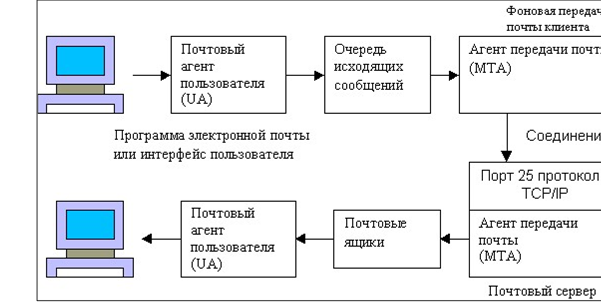
Рисунок 55. Схема передачи информации с помощью e-mail
|
Достоинствами электронной почты являются |
Недостатки электронной почты: |
|
• легко воспринимаемые и запоминаемые человеком адреса вида имя_пользователя@имя_домена (н апример, somebody@example.com); • возможность передачи как простого текста, так и форматированного, а также произвольных файлов; • независимость серверов (в общем случае они обращаются друг к другу непосредственно); • достаточно высокая надёжность доставки сообщения; простота использования человеком и программами. |
• наличие такого явления, как спам (массовые рекламные и вирусные рассылки); • теоретическая невозможность гарантированной доставки конкретного письма; • возможные задержки доставки сообщения (до нескольких суток); • ограничения на размер одного сообщения и на общий размер сообщений в почтовом ящике (персональные для пользователей).
|
В настоящее время любой начинающий пользователь может завести свой бесплатный
электронный почтовый ящик, достаточно зарегистрироваться на одном из интернет-порталов.
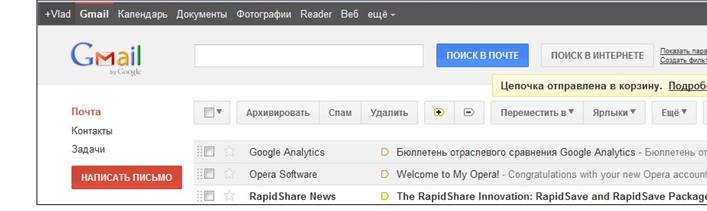
Рисунок 56. Интерфейс электронной почты Gmail
В последнее время для работы с электронной почтой стала использоваться Web-технология. Появились Webсайты, которые предлагают всем желающим зарегистрировать бесплатный почтовый ящик.
Преимуществом такой почты является то, что для работы с ней не требуются специальные почтовые программы. Работа с почтой может производиться с помощью любого браузера после загрузки соответствующей Web-страницы.
Для новых пользователей предлагается процедура регистрации.
Почтовая система с Web-интерфейсом по своим возможностям аналогична традиционной электронной почте.
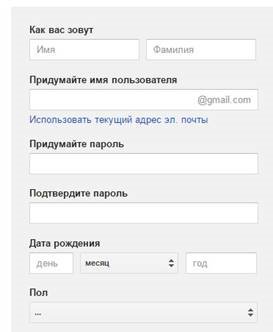
Рисунок 57. Рис. 63. Создание аккаунта в Gmail
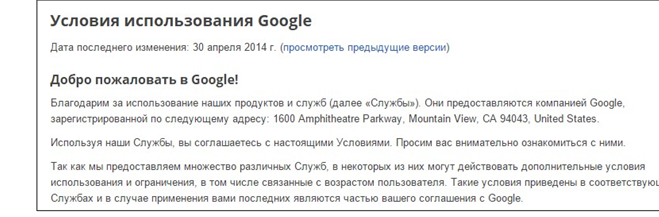
Рисунок 58. Условия использования аккаунта в Gmail
Сообщения группируются по папкам, можно отправлять сообщения с вложенными файлами, одновременно нескольким абонентам и так далее.
Существенной особенностью Web-почты является то, что все сообщения постоянно хранятся на удаленном сервере, а не на локальном компьютере пользователя.
3.2. Получение и отправка сообщений.
Электронная почта является удобным и быстрым средством связи с другими людьми. Электронную почту можно использовать для различных целей.
|
Отправка и получение сообщений. Сообщение электронной почты можно отправить любому человеку, если у него есть адрес электронной почты. Сообщение доставляется в электронный почтовый ящик получателя за несколько секунд или минут независимо от того, живет ли он поблизости или на другом конце света. Можно получать сообщения от всех, кому известен ваш адрес электронной почты, а после прочтения писем писать ответы. |
Отправка и получение файлов. Помимо обычных текстовых сообщений с электронной почтой можно отправлять почти все типы файлов, включая документы, изображения и музыку. Файл, отправляемый с сообщением электронной почты, называется вложением. |
|
Отправка сообщений группам людей. Сообщение электронной почты можно послать сразу многим людям. Получатели могут ответить всей группе, что позволяет проводить групповые обсуждения. |
Пересылка сообщений. Полученное сообщение электронной почты можно переслать другим получателям, не вводя текст заново. |
Электронная почта оказывается удобнее телефонной связи и обычной переписки. Можно послать сообщение в любое время дня и ночи. Если в момент отправки сообщения получатели не сидят у компьютеров и не находятся в сети (не подключены к Интернету), они найдут сообщения позднее, когда будут проверять свою почту. Если они подключены к Интернету, ответ от них можно получить через несколько минут.

Рисунок 59. Окно почты Gmail
Отправка электронной почты к тому же бесплатна. По сравнению с обычной почтой, не нужны ни марка, ни оплата, а также не имеет значения, где живет получатель. Приходится платить только за подключение к сети Интернет и, иногда, за используемую программу электронной почты.
3.3. Передача файлов с помощью электронной почты.
Можно обмениваться документами, музыкой, изображениями и видеозаписями, вложив требуемые файлы в сообщение электронной почты.
Процедура отправки файла по электронной почте
1. Выполните одно из следующих действий.
• Щелкните правой кнопкой мыши файл, который требуется отправить по электронной почте, выберите пункт Отправить, а затем — Адресат. Если на компьютере установлена почтовая программа, будет отображено окно сообщения с вложенным в него файлом.
• Откройте почтовую программу и перетащите файлы непосредственно в открытое сообщение электронной почты. Файлы будут отображены в виде вложений, готовых к отправке.
2. Завершите подготовку сообщения электронной почты и нажмите кнопку Отправить.
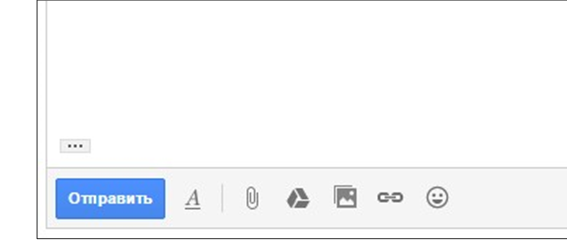
Рисунок 60. Окно передачи сообщения и дополнительных функций Gmail


про публікацію авторської розробки
Додати розробку